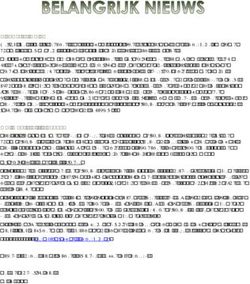RMS EXPRESS INSTALLATION der CLIENT SOFTWARE
←
→
Transkription von Seiteninhalten
Wenn Ihr Browser die Seite nicht korrekt rendert, bitte, lesen Sie den Inhalt der Seite unten
INSTALLATION der CLIENT SOFTWARE
RMS EXPRESS
• Download der aktuellen RMS Express Version von
ftp://autoupdate.winlink.org/User%20Programs/
• Download der Propagation Software ITSHFBC
ftp://autoupdate.winlink.org/User%20Programs/itshfbc_100123.zip
• Kontrollieren ob die WINDOWS UMGEBUNG DotNetFX 3.5 installiert und aktuell ist,
bei Bedarf Download und Installation
http://www.microsoft.com/downloads/de-de/details.aspx?familyid=333325fd-ae52-
4e35-b531-508d977d32a6
• Installation des Propagation Programmes ITSHFBC (wie vorgeschlagen)
• Installation RMS EXPRESS (wie vorgeschlagen)SETUP der CLIENT SOFTWARE RMS EXPRESS Menü FILES: • Review Message List before downloading : Vorschau auf die am Server vorhandenen Files für den Benutzer. • GPS / Position Report: Bei eventuell angeschlossenem NAVI den Port angeben, die GPS Daten werden autom. Übernommen. • WINLINK Catalog Request: verschiedene Bulletins und Wetter Informationen können angefordert werden. • GRIB Files Request: Wetterdaten aus einem wählbarem Gebiet können angefordert werden. • Präferences: Mailoptionen für den Posteingang • Update USER Options: Angabe einer smtp Forward Mailadresse, Festlegung der maximalen Spruchgröße (120kB ist das Maximum!) • Group Adresses: Angabe einer Verteilerliste • Hybrid Network Parameters: RADIO ONLY Angabe von 1 bis max 3 MPS (Message Pickup Stations), Registrierung via Internet wenn vorhanden, sonst “ Queue Radio Message, “ Registrierung via HF Radio, Add / auto / to subjectlines anhaken • Backup and restore databases: Wiederherstellen und Sichern von E-Mail Daten
SETUP der CLIENT SOFTWARE RMS EXPRESS
Das MESSAGE Menü:
• NEW Message:
Verfassen einer neuen Message. Es öffnet sich das Editorfenster
Beim Verfassen muss festgelegt werden ob die Nachricht über das WINLINK Netzwerk
befördert wird oder P2P, also im direkten Betrieb (Punkt zu Punkt)
Nach dem Verfassen des Spruches wird die Message „gepostet“ mit „Post to Outbox“
Man findet sie in der Outbox, nach dem Absetzen in der Sent BoxSETUP der CLIENT SOFTWARE RMS EXPRESS
• Move to -- >
markierte Nachrichten können
von einem in einen anderen
Ordner verschoben werden.
Auswahl des Zielordners mittels
Drop Down Feld…
• Delete
die markierte Nachricht wird
in den Papierkorb verschoben
(Deleted Items)SETUP der CLIENT SOFTWARE RMS EXPRESS
Um in eine Betriebsart zu wechseln muss der Befehl:
Open Session verwendet und die gewünschte Betriebsart
im Drop Down Menü ausgewählt werden.
ACHTUNG:
Jede Betriebsart erfordert eine einmalige Einstellung der Betriebsparameter.SETUP der CLIENT SOFTWARE RMS EXPRESS TELNET Setup: bei bestehender Internetverbindung können Nachrichten via TELNET vom / zum Winlink Netz übertragen werden. Es sind kein besonderen Einstellungen zu machen.
SETUP der CLIENT SOFTWARE RMS EXPRESS PACTOR wl2k Mode: Das Terminal Fenster im Pactor Mode. Im Setup sind die TNC und RADIO Einstellungen vorzunehmen!
SETUP der CLIENT SOFTWARE RMS EXPRESS PACTOR TNC Setup: Achtung: bei schwierigen Verbindungsverhältnissen (QRM etc..) kann durch Rückstellung des MaxPactor Levels das PTC gezwungen werden, max. P2 zu verwenden. (Ausnahmesituation)
SETUP der CLIENT SOFTWARE RMS EXPRESS
PACTOR RADIO Setup, Beispiel:
Achtung:
Kontrolliere im Gerätemanager die belegten
COM Port Parameter!!!SETUP der CLIENT SOFTWARE RMS EXPRESS
WINMOR Setup, Beispiel IC-7200SETUP der CLIENT SOFTWARE RMS EXPRESS
WINMOR Soundcard Setup:SETUP der CLIENT SOFTWARE RMS EXPRESS
WINMOR RADIO Setting , Beispiel IC-7200
ACHTUNG: Radio Control Port (Serial Port) dem Gerätemanager entnehmen!
Beim IC-7200 muss als PTT Port CIV ausgewählt werden.SETUP der CLIENT SOFTWARE RMS EXPRESS Channel Selection: Nach dem Auswählen der „Channel Selection“ werden alle verfügbaren Gateways, entsprechend der gewählten Betriebsart, angezeigt. Die Liste wird, falls Internet verfügbar ist, automatisch heruntergeladen. Ist kein Internet verfügbar , so muss man einen „Request“ durchführen, also den Button: „Update Table via Radio“ klicken. Beim nächsten connect wird dem System der Bedarf mitgeteilt. Beim darauf folgendem connect wird die Liste heruntergeladen und angezeigt . Durch das Propagation Modul werden die erreichbaren Gateways gemäß den Einstellungen des „Channels Filter“ nach Qualität gereiht angezeigt.
SETUP der CLIENT SOFTWARE RMS EXPRESS Das WINMOR Soundcard TNC:
SETUP der CLIENT SOFTWARE RMS EXPRESS Setup der Betriebsarten im P2P Mode: • wie bei den wl2k Modes ausgeführt, auch für P2P muss jeder Mode entsprechend im Setup eingestellt werden. • durch Mausklick rechts im Personal Folder können neue Ordner angelegt werden. • durch Mausklick rechts in den Contacts öffnet sich der Contact Editor und Mailadressen können bequem editiert werden. • auch grafische Symbole werden angezeigt und erleichtern die Verwendung von RMS Express für User die sich gerne an Grafiken orientieren.
Anlegen eines Winlink Accounts:
• Nach dem ersten HF-Radio Connect eines Gateways mit dem Client Prg RMSE ist
das Callsign im Winlink Netzwerk für 400 Tage registriert.
Aus dem Internet ist man via Call@winlink.org erreichbar.
• Nun gehe auf die Winlink Homepage http://www.winlink.org/user und wähle den
Reiter „My Account“
• Dein Callsign angeben und den Button „Send me my Password“ klicken.
Das Login Passwort wird beim nächsten Connect eines Gateways zugestellt.
• Winlink verwendet ein Whitelist System.
RMS EXPRESS fügt in der Betreffzeile automatisch die Präambel //wl2k ein.
Durch diese Präambel wird der Empfänger autorisiert zur Antwort.
Sollte eine Mail zurückgewiesen werden so ist meistens das Fehlen der Präambel
//wl2k die Ursache.
• Die Whitelist kann via HF bearbeitet werden. HELP File lesen:
http://www.winlink.org/HELP
• Die Größe der Anhänge ist durch das WDT auf 120kB begrenzt.
Grundsatz: Nachrichten so klein als möglich verfassen, Bilder komprimieren.HINWEISE zu WINLINK
• Die autom. Komprimierung des Pactor Protokolls arbeitet vorzüglich, doch bereits
komprimierte Formate können nichtmehr weiter verkleinert werden (jpg ,pdf. etc.)
Programme zum Bearbeiten von Bildern gibt es im Internet genügend.
Sehr einfach und leistungsfähige Freeware ist z.B. Tiny Pic oder Photo Filtre
http://www.chip.de/downloads/TinyPic_27755921.html
• Die Connect Zeit ist für jeden Gateway User begrenzt.
Normal sind es 120 min. pro Kalendertag. Sollte mehr Loginzeit gebraucht werden,
dann Verbindung mit dem Stationsverantwortlichen SysOP aufnehmen.
• Die Übertragung der Nachrichten zu Winlink erfolgt im B2F Protokoll. Die
Bedeutung der Befehle ist hier http://www.winlink.org/B2F nachzulesen und bei
Fehlersuche zu verwenden.
• RMS Express bietet die Möglichkeit mit vorgefertigten (Spruchvorlagen) Templates
zu arbeiten.
Zum Anfertigen derselben verwende den integrierten Template Editor.
Bei Verwendung eines Texteditors muss im UNICODE Format gespeichert werden
sonst falsche Darstellung des ASCCI Zeichensatzes, keine Umlaute, falsche Datums
und Zeitangaben!HINWEISE für Notfunk Einsatz
• Bei geplanter Verwendung in NICHT mit Internet versorgtem Gebiet bzw. für einen
Notfunkeinsatz in einem Schadgebiet sollte in der Einsatz Vorbereitung
vorausschauend eine Liste mit den verfügbaren Gateways rund um den Einsatzraum
vorbereitet werden!
Diese bekommt man auf der Winlink HP http://www.winlink.org/RMSChannels
Man kann den aktuellen Stand der Verfügbarkeit von Gateways im Einsatzraum via
HF anfordern, (Channel List) dazu braucht man KEIN Internet!
• Winlink bietet die Möglichkeit zum anfordern von vielen Bulletins und
Wetterinformationen. Diese werden zuerst angefordert (Request) und beim nächsten
Connect wird die angeforderte Info zugestellt.
• Beim Betrieb der Funkstation stelle den Lautstärkeregler so ein, dass der
Verbindungsablauf auch akustisch mit verfolgt werden kann! Gleichzeitig kann die
Leitfunkstelle (Gegenstelle) via SSB oder CW kurze betriebliche Informationen
senden / empfangen
• Bei der Erstellung von Funknachrichten aufpassen wie diese gepostet werden!
WL2K Nachrichten werden nur zu Gateways abgesetzt,
P2P Nachrichten nur zu direkten Verbindungspartnern!Sie können auch lesen